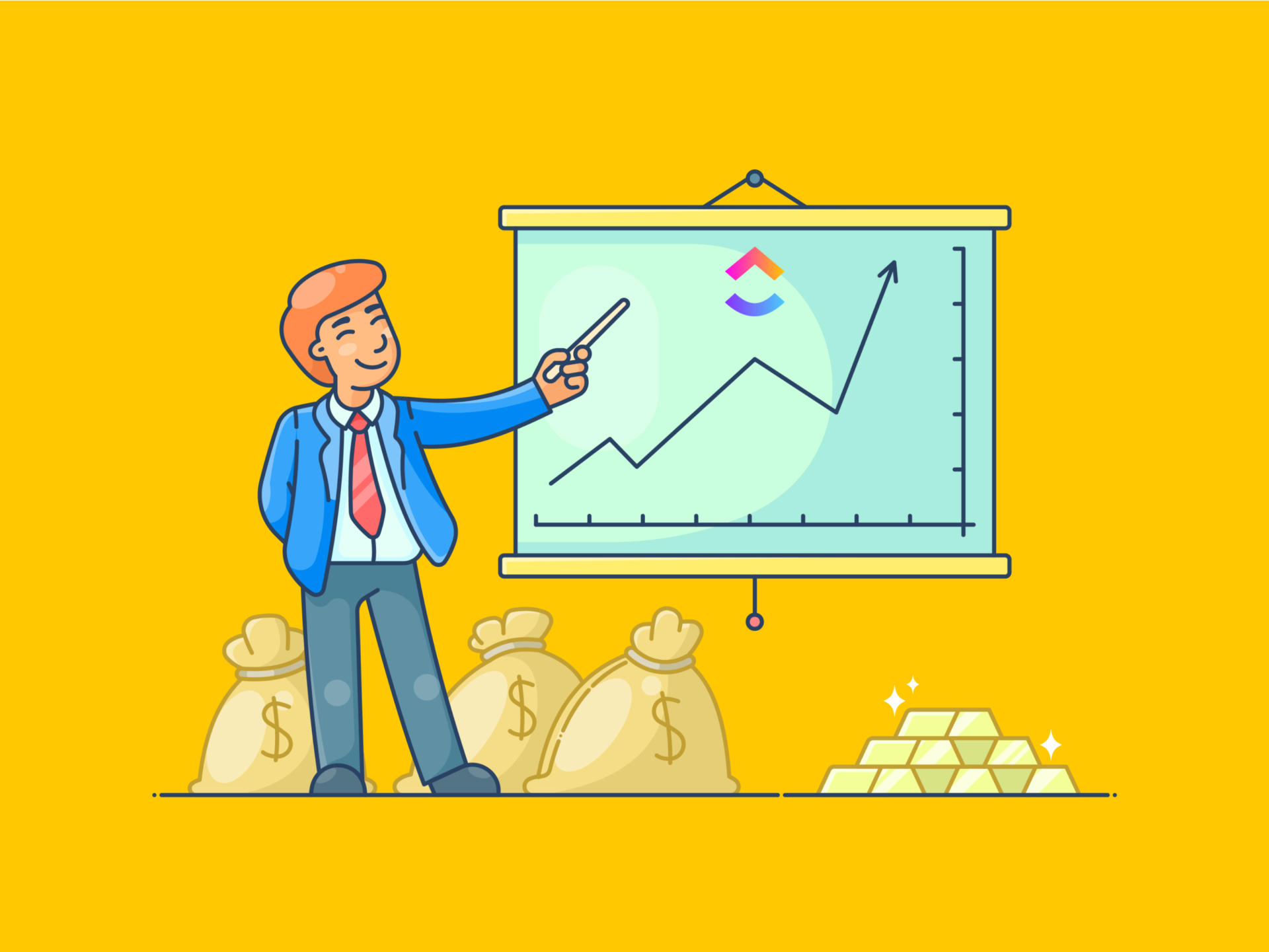Sie haben die Verkaufsdaten, die Fristen und einen Raum voller gestresster Menschen, die sich auf Ihre Prognosen verlassen. Für Datenanalysten und Business-Profis geht es bei einer Umsatzprognose darum, mit Daten eine Geschichte zu erzählen.
Microsoft Excel ist ein bewährtes Tool zum Speichern Ihrer Daten und zum Prognostizieren von Umsätzen. Seine robusten Features erleichtern die Analyse von Verlaufsdaten und die genaue Vorhersage zukünftiger Umsatzerlöse.
In diesem Blogbeitrag erfahren Sie, wie Sie mit Excel Rohdaten in aussagekräftige Prognosen umwandeln können, und erhalten eine praktische Vorlage, mit der Sie sofort loslegen können. 📊
Wir stellen Ihnen außerdem eine noch bessere Option vor: ClickUp! Verlieren Sie nie wieder einen einzigen Deal aus den Augen und nutzen Sie KI, um Ihre Umsatzprognosen und -vorhersagen zu verbessern.
⏰ 60-Sekunden-Zusammenfassung
So können Sie Verkäufe in einer Microsoft Excel-Tabelle prognostizieren:
Schritt 1: Richten Sie eine Excel-Tabelle mit historischen Verkaufsdaten ein (mit Datenpunkten wie Zeiträumen und Verkaufszahlen)
Schritt 2: Rufen Sie die Registerkarte "Daten" auf und wählen Sie das Prognose-Blatt aus, um die Parameter für die Prognose zu konfigurieren
Schritt 3: Passen Sie die Prognose an, indem Sie den Visualisierungsstil auswählen
Schritt 4: Klicken Sie auf "Erstellen", um die Prognose mit einem Diagramm zu erstellen, das die prognostizierten Umsätze und Konfidenzintervalle anzeigt
Schritt 5: Fügen Sie ein Liniendiagramm hinzu, um historische und prognostizierte Monatsumsätze zu vergleichen
Schritt 6: Überprüfen und aktualisieren Sie die Prognose regelmäßig auf der Grundlage der tatsächlichen Verkaufsdaten
Schritt 7: Verwenden Sie erweiterte Prognosetools wie FORECAST. ETS oder FORECAST. LINEAR für präzisere Vorhersagen zukünftiger Werte
Eine bessere Option? Probieren Sie ClickUp!
Wie prognostizieren Sie Umsätze in Excel?
Mit den richtigen Schritten und Tools ist die Umsatzprognose in Excel kein Problem. Ganz gleich, ob Sie ein Profi sind oder gerade erst anfangen: Es ist entscheidend, dass Sie verstehen, wie Sie Ihre Daten strukturieren und Methoden zur Umsatzprognose anwenden.
Sehen wir uns klare, umsetzbare Schritte an, um genaue Prognosen zu erstellen. 👀
Schritt 1: Richten Sie Ihre Excel-Tabelle ein
Erstellen Sie eine neue Excel-Tabelle. Geben Sie Ihre historischen Verkaufsdaten ein und ordnen Sie sie in zwei Spalten: eine für die Zeiträume, wie Daten, Monate oder Jahre, und die andere für die entsprechenden Verkaufszahlen. Dieser strukturierte Datensatz dient als Grundlage für die Erstellung Ihrer Umsatzprognose.

📖Lesen Sie auch: Vorlagen für Excel-Verkaufsberichte
Schritt 2: Zugriff auf das Prognosetool
Navigieren Sie in Excel zur Registerkarte "Daten" und klicken Sie in der Gruppe "Prognose" auf die Option "Prognoseblatt". Daraufhin wird ein Dialogfeld geöffnet, in dem Sie Ihre Prognoseparameter konfigurieren können.

Wählen Sie die Tabelle aus, für die Sie das Prognose-Blatt erstellen möchten.

🔍 Wussten Sie schon? Excel verfügt über ein verstecktes Feature, mit dem Sie einen Live-Schnappschuss eines Bereichs von Zellen aufnehmen können. Wenn Sie diesen an einer anderen Stelle einfügen, wird der Schnappschuss automatisch aktualisiert, sobald sich die Originaldaten ändern.
Schritt 3: Passen Sie Ihre Prognose an
Wählen Sie im Dialogfeld "Prognose-Arbeitsblatt erstellen" einen Visualisierungsstil (Liniendiagramm oder Spalten-Diagramm) aus. Legen Sie im Feld "Prognoseende" ein Enddatum für Ihre Prognose fest, beispielsweise einige Monate oder sogar ein Jahr nach Ihren letzten Verkaufsdaten.
Wenn Sie Ihre Prognose verfeinern möchten, klicken Sie auf Optionen, um zusätzliche Einstellungen anzupassen. Folgendes können Sie ändern:
- Konfidenzintervall: Entscheiden Sie, ob Sie Konfidenzgrenzen in Ihrer Prognose anzeigen oder ausblenden möchten
- Saisonalität: Wählen Sie Automatisch aus, um einen manuellen Wert anzugeben, wenn Ihre Daten saisonalen Trends folgen
- Fehlende Punkte ergänzen mit: Wählen Sie aus, wie Sie Lücken in Ihrem Datensatz schließen möchten
- Duplikate zusammenfassen mit: Legen Sie fest, wie doppelte Zeitstempel in Ihrer Analyse behandelt werden sollen

🔍 Wussten Sie schon? Nur 30 % der Vertriebsmitarbeiter geben an, dass ihre Vertriebs- und Marketingteams vollständig aufeinander abgestimmt sind, aber 61 % glauben, dass die Abstimmung noch wichtiger geworden ist. Unternehmen, die eine Abstimmung zwischen diesen Teams erreichen, haben eine um 103 % höhere Chance, ihre Vertriebsziele zu erreichen, als Unternehmen, die dies nicht tun.
In diesem Beispiel für eine Umsatzprognose haben wir beispielsweise das Prognoseende auf Juni nächsten Jahres angepasst und das Konfidenzintervall auf 99,99 % erhöht.

Schritt 4: Erstellen Sie die Prognose und überprüfen Sie die Ergebnisse
Klicken Sie auf "Erstellen" und los geht's!
Excel erstellt ein neues Arbeitsblatt mit einem detaillierten Diagramm und einem Datensatz. Das Diagramm zeigt die prognostizierten Verkaufstrends zusammen mit oberen und unteren Konfidenzintervallen und stellt Ihre Prognosedaten übersichtlich dar.

💡 Profi-Tipp: Verwenden Sie benannte Bereiche (Formeln > Namen definieren), um häufig verwendete Zellen oder Bereiche zu beschreiben. Dadurch werden Formeln lesbarer und einfacher zu verwalten, insbesondere in großen Tabellen.
Schritt 5: Fügen Sie Ihren Daten visuellen Kontext hinzu
Erstellen Sie ein kombiniertes Liniendiagramm, um historische und prognostizierte Umsätze effektiver zu vergleichen. Heben Sie Zeiträume, Verlaufsdaten und prognostizierte Werte hervor. Sie können auf die Registerkarte "Einfügen" gehen und auf die Option "Empfohlene Diagramme" klicken, um den Diagrammtyp für eine bessere Visualisierung zu ändern.
In dieser Instanz haben wir beispielsweise die Spalten "Datum" und "Umsatz" ausgewählt, um ein Liniendiagramm zum Vergleich zu erstellen.

Schritt 6: Bewerten und aktualisieren Sie Ihre Prognose
Überprüfen Sie regelmäßig Ihre Excel-Tabelle mit den Umsatzprognosen anhand der tatsächlichen Verkaufsergebnisse. Passen Sie die Einstellungen oder Modelle an neue Informationen oder Marktveränderungen an. Dieser iterative Prozess stellt sicher, dass Ihre Prognosen über einen längeren Zeitraum hinweg genau und umsetzbar bleiben.
💡 Profi-Tipp: Verwenden Sie bedingte Formatierungen (Startseite > Bedingte Formatierung), um Verkaufstrends oder Ausreißer visuell hervorzuheben. Legen Sie beispielsweise eine Regel fest, nach der Zellen mit Werten unter Ihrem Verkaufsziel rot angezeigt werden.
Schritt 7: Probieren Sie erweiterte Prognosetools aus (optional)
Für präzisere Ergebnisse nutzen Sie die Tools von Excel zur Umsatz sprognose, wie zum Beispiel:
- FORECAST. ETS: Ideal für exponentielles Glätten, um Trends und Saisonalitäten auf Konten zu berücksichtigen
- TREND oder FORECAST. LINEAR: Geeignet für lineare regressionsbasierte Vorhersagen. Wenden Sie diese Funktionen auf Zellen an, in denen Sie zukünftige Umsätze berechnen möchten, und passen Sie die Formel an Ihren spezifischen Datensatz an
📖 Lesen Sie auch: Wie man KI im Vertrieb einsetzt (Anwendungsfälle & Tools)
Einschränkungen bei der Umsatzprognose in Excel
Excel ist zwar ein beliebtes Tool für das Vertriebszyklusmanagement, weist jedoch einige Einschränkungen auf, die seine Effektivität beeinträchtigen. Wenn Unternehmen wachsen und Vertriebsprozesse komplexer werden, können Sie sich für genaue Prognosen nicht mehr ausschließlich auf Excel verlassen.
Hier sind einige der Einschränkungen:
- Manuelle Dateneingabe und -verwaltung: Erfordert umfangreiche manuelle Eingaben, was zeitaufwändig und fehleranfällig ist
- Eingeschränkte Prognosemodelle: Das Tool bietet nur grundlegende Prognosemodelle wie lineare Regression und gleitende Durchschnitte, die komplexe Verkaufsmuster oder saisonale Trends möglicherweise nicht erfassen können
- Mangelnde Automatisierung: Excel verfügt zwar über das Analysis ToolPak, aber es fehlt eine robuste Automatisierung, was zu sich wiederholenden Prozessen führt
- Skalierbarkeitsprobleme: Excel hat Schwierigkeiten, große Datensätze effizient zu verarbeiten, wenn Unternehmen wachsen und das Datenvolumen zunimmt. Dies verlangsamt die Verarbeitungszeiten und macht Prognosen komplexer, insbesondere für Unternehmen mit vielfältigen Produktlinien oder Vertriebskanälen
- Keine erweiterten Analysefunktionen: Es fehlen erweiterte Features wie Algorithmen für maschinelles Lernen, die die Prognosegenauigkeit durch Anpassung an neue Datenmuster verbessern könnten
🧠 Wissenswertes: Frühe computergestützte Umsatzprognosen wurden in den 1950er Jahren auf Lochkartensystemen berechnet, was die Entscheidungsfindung in Unternehmen revolutionierte.
Erstellen Sie eine Umsatzprognose in ClickUp
Umsatzprognosen erfordern Präzision und Effizienz. ClickUp, die All-in-One-App für die Arbeit, vereinfacht den Prozess mit einer dynamischen Suite von Tools und intuitiven Features. Die All-in-One-Plattform für Produktivität bietet Ihnen alles, was Sie für genaue, umsetzbare Prognosen benötigen.
Lassen Sie uns gemeinsam einen Blick darauf werfen! 💪
Schritt 1: Importieren oder eingeben von Umsatzdaten
Sammeln Sie Ihre historischen Verkaufsdaten, einschließlich Metriken wie Reihenfolge, Volumen, Umsatz und Kundenlebenszeitwert. Sie können diese Informationen manuell eingeben oder nahtlos aus vorhandenen Tabellenkalkulationen in die Vertriebssoftware ClickUp von importieren.

Die Tabellenansicht von ClickUp ist ein vielseitiges Feature, mit dem Sie Ihre Daten in einem übersichtlichen, strukturierten Format organisieren und alle wichtigen Vertriebsmetriken an einem Ort erfassen können. Dieses Setup vereinfacht die Datenverwaltung und hilft Ihnen, Trends leicht zu verfolgen und die Leistung im Laufe der Zeit zu bewerten.
Sie können benutzerdefinierte Tabellen für Kriterien wie monatliche Verkaufszahlen, Produktleistung und Kundenakquisitionsraten erstellen. Außerdem können Sie spezifische Datenpunkte einbeziehen, die für den Verkaufsprozess relevant sind, und so eine klare Übersicht über die bisherige Leistung erhalten.
Außerdem werden alle Änderungen an der Tabelle in Echtzeit übernommen, sodass alle Beteiligten immer über die aktuellen Informationen verfügen.
Schritt 2: Daten visualisieren

Die Dashboards von ClickUp bieten eine hervorragende Möglichkeit, aktuelle und vergangene Verkaufsdaten zu visualisieren und nachzuverfolgen, sodass Teams auf einen Blick umsetzbare Erkenntnisse gewinnen können. Diese anpassbaren Dashboards zeigen wichtige Metriken wie prognostizierte Umsätze im Vergleich zur tatsächlichen Leistung an. Sie können diese mit Karten wie Balkendiagrammen, Liniendiagrammen und numerischen Zählern analysieren.
Dieser visuelle Ansatz erleichtert die Überwachung der Schlüssel-Leistungskennzahlen (KPIs) für den Vertriebs , die Bewertung des Fortschritts anhand der Einzelziele und die Ermittlung von Verbesserungsmöglichkeiten.
Ein Vertriebsleiter könnte beispielsweise ein Dashboard erstellen, das monatliche Umsatztrends, regionale Leistungen und produktspezifische Prognosen anzeigt. Auf Karten können Diagramme mit einem Vergleich von prognostizierten und tatsächlichen Umsätzen, numerische Widgets für kumulierte Umsätze und Kreisdiagramme zur Aufschlüsselung der Umsatzbeiträge nach Kategorien angezeigt werden.
🔍 Wussten Sie schon? Das exponentielle Glättungsmodell war eines der ersten statistischen Tools, das für Umsatzprognosen eingesetzt wurde, und ist nach wie vor weit verbreitet.
Schritt 3: Aktualisierungen und Erinnerungen automatisieren

ClickUp Automatisierungen sind eine zuverlässige Möglichkeit, Ihr Team auf dem Laufenden zu halten und Aufgaben ohne manuelles Eingreifen im Blick zu behalten. Richten Sie benutzerdefinierte Regeln ein, um bestimmte Aktionen auszulösen und sicherzustellen, dass Aktualisierungen und Erinnerungen automatisch fließen, wodurch Sie Zeit sparen und menschliche Fehler vermeiden.
Sie können beispielsweise automatische Benachrichtigungen erstellen, wenn die prognostizierten Umsätze unter einen bestimmten Schwellenwert fallen. So kann Ihr Team proaktiv reagieren, Strategien anpassen oder Folgemaßnahmen priorisieren.
Ebenso können ClickUp-Erinnerungen in " " so eingestellt werden, dass Vertriebsmitarbeiter über bevorstehende Fristen für die Aktualisierung von Prognosen oder die Planung von Besprechungen mit Stakeholdern informiert werden.
🔍 Wussten Sie schon? Verkaufsquoten wurden zu Beginn des 20. Jahrhunderts eingeführt, um die Leistung von Tür-zu-Tür-Verkäufern zu motivieren und zu messen.
Schritt 4: Integrationen nutzen
Mit ClickUp Integrations können Sie Ihre CRM-Tools ganz einfach verbinden, um genaue Umsatzprognosen zu erstellen. Synchronisieren Sie Daten direkt aus Ihrem CRM, um sicherzustellen, dass sie immer auf aktuellen Informationen basieren.
Dank dieser Integration werden Verkaufszahlen und Prognosen automatisch aktualisiert, sobald neue Daten in den Flow gelangen, wodurch Ihr Prognoseprozess dynamischer und reaktionsschneller wird.
Dank der nahtlosen Verbindung von ClickUp mit verschiedenen CRM-Systemen können Sie Ihre Vertriebspipeline visualisieren und gleichzeitig auf externe Daten zugreifen, um Ihre Prognosen zu optimieren und so noch genauere Einblicke zu erhalten.
🔍 Wussten Sie schon? Laut dem Bericht "State of Sales 2024" von Salesforce behindern unzureichende Daten in 39 % der Vertriebsprozesse eine genaue Prognose, was den entscheidenden Einfluss der Datenqualität auf die Prognosegenauigkeit unterstreicht.
📖Lesen Sie auch: So verbessern Sie die Planung Ihrer Vertriebskapazitäten, um das Umsatzwachstum anzukurbeln
Schritt 5: Verwenden Sie vorgefertigte Vorlagen
Die ClickUp-Vorlage " " ist ein hervorragendes Tool für Unternehmen, die ihre Umsatzprognosen verbessern möchten. Mit ihrer Flexibilität und umfangreichen Funktionen für die Zusammenarbeit bietet sie leistungsstarke Features zur Anpassung und Optimierung Ihres Prognoseprozesses.
Die Vorlage visualisiert die historische Umsatzentwicklung, hilft Ihnen bei der Festlegung von Umsatzzielen für das " " und der Nachverfolgung der Fortschritte und ermöglicht die Zusammenarbeit mit Ihrem Team, um den Erfolg zu planen.
Mit dieser kostenlosen Vorlage für Umsatzprognosen erhalten Sie Einblicke in die bevorstehenden Marktanforderungen, identifizieren Chancen und entwickeln Strategien, um diese zu nutzen. Mit den erweiterten Features können Sie zukünftige Expansionen planen, Ressourcen effektiver zuweisen, die Leistung messen und den Fortschritt anhand der festgelegten Ziele verfolgen.
⚙️ Bonus: Entdecken Sie Vorlagen für Vertriebspläne, um Ihre Vertriebsstrategie anzukurbeln, wichtige Ziele zu organisieren und Fortschritte an einem Ort zu verfolgen. Diese Vorlagen helfen Ihnen, fokussiert zu bleiben, Workflows zu optimieren und bessere Ergebnisse zu erzielen.
Prognostizieren Sie Ihren Erfolg mit ClickUp
Die Nützlichkeit von Excel für die Umsatzprognose ist unbestreitbar. Mit den richtigen Techniken und Vorlagen können Sie Prognosen für wertvolle Erkenntnisse erstellen. Die Plattform hat jedoch ihre Grenzen, die die Skalierbarkeit und Flexibilität einschränken.
ClickUp, die App für alles, was mit Arbeit zu tun hat, bietet Ihnen robuste Automatisierung, Echtzeit-Updates und intuitive Dashboards und verändert damit die Art und Weise, wie Sie Daten verwalten. Sie können Workflows erstellen, Ihre Pipeline visualisieren und Ihren gesamten Vertriebsprozess optimieren, ohne ins Schwitzen zu kommen.
Worauf warten Sie noch? Melden Sie sich noch heute kostenlos bei ClickUp an! ✅